MySQL官方下载地址
这里下载 Windows (x86, 64-bit), ZIP Archive,点击download

下面点击no thanks,just start my download会直接下载,下载完成后将下载好的压缩包里的文件解压至D盘下的MySQL文件夹

这里分享我下载好的文件:

将下载好的vc_redist.x64.exe直接安装,将msvcr120.dll放在C:\Windows\System32下即可
搜索cmd,以管理员身份运行cmd,切换到MySQL目录的bin文件夹下,
输入 mysqld -install 安装mysql

看到mysql成功安装后千万不要兴奋的立即输入 net start mysql
需要先输入 mysqld --initialize-insecure 初始化一下 (你会发现它在mysql目录下创建了data文件夹,初始化默认创建了一个名为root的用户 密码为空).
然后输入net start mysql 来启动mysql服务

设置MySQL开机自启动:打开服务,找到MySQL服务程序,启动类型选择“自动”即可


设置环境变量:此电脑->右键选择属性->高级环境设置->环境变量->系统变量,找到path,将MySQL的bin目录添加到path中。
这里我的安装目录是 D:\MySql\bin


将bin目录添加到环境变量后,不用切换到bin目录就可以命令行启动,登录MySQL了。
win+R输入cmd,打开cmd,输入以下命令mysql -h localhost -u root -p登录MySQL
-h后面是主机ip,这里localhost代表本地,-u后面是MySQL用户名,默认是root,-p后提示输入密码,默认密码为空,直接回车即可。

登录后的界面如下:

修改密码:set password for username@localhost = password(newpwd);
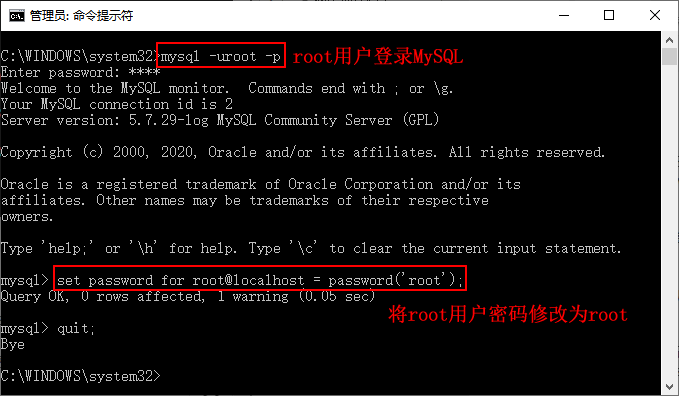
原文:https://www.cnblogs.com/weiyuexin/p/weiyuexin.html